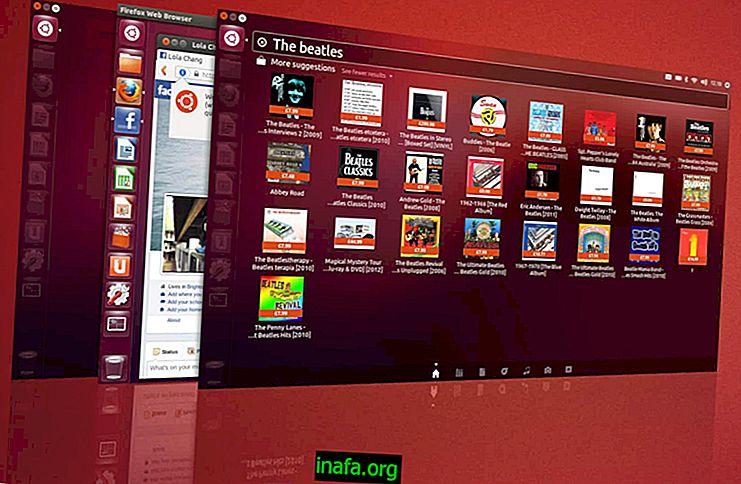IPad menganggur - Bagaimana membuatnya berfungsi kembali?
Kualitas produk Apple tidak perlu dipertanyakan lagi. Meski begitu, bukan berarti mereka sempurna dan tidak mungkin memberi masalah. Dan tidak aktif dengan iPad adalah kemungkinan yang sangat merepotkan!
Bagaimana cara membuatnya bekerja lagi setelah ini terjadi? Ada beberapa alasan mengapa Anda mungkin berakhir dengan iPad yang tidak aktif.
Sepanjang artikel, kami akan menunjukkan beberapa kemungkinan penyebab hal ini terjadi. Tentu saja, kami tidak hanya akan menunjukkan kemungkinan masalah.
Setiap penyebab akan disertai dengan solusi yang dapat membuat tablet Apple Anda berfungsi kembali dan memanfaatkan aplikasi pengeditan video, aplikasi resep memasak, atau aplikasi keyboard musik.
Jadi, terus ikuti kami di paragraf di bawah ini untuk mencari tahu apa yang terjadi untuk menjaga iPad Anda diam dan bagaimana menghidupkannya kembali!
IPad menganggur - Lupa mengisi daya baterai?
Jika Anda memiliki rutinitas yang sibuk, Anda mungkin terlibat dalam tugas-tugas Anda bahwa ketika kami mengambil tablet untuk memeriksa aplikasi iPhone dan iPad kami, kami mendapati itu dinonaktifkan.
Pada awalnya kita mungkin berpikir itu mungkin ada masalah. Sebenarnya, solusinya mungkin yang paling sederhana, tetapi kami lupa bahwa itu sangat umum: isi daya baterai.
Sebelum Anda menghubungi Apple untuk layanan atau keputusasaan, masukkan ke pengisi daya selama beberapa jam dan lihat apakah Anda dapat menyalakannya lagi.

Mulai ulang iPad
Jika tablet Anda kehilangan aktivitas saat dihidupkan, Anda dapat mencoba memulai ulang. Metode ini tergantung pada apakah Anda memiliki versi iPad yang lebih lama atau lebih baru yang tidak memiliki tombol Beranda .
Di iPad terbaru, tahan tombol Daya dan salah satu tombol volume secara bersamaan. Tunggu slider muncul dan geser untuk mematikan tablet. Setelah sepenuhnya dinonaktifkan, cukup tahan tombol daya lagi untuk memverifikasi bahwa itu telah dilanjutkan.
Kiat: Kenali beberapa kotak iPad 6 terbaik dan lindungi tablet Anda dari jatuh dan tergores!

Jika Anda memiliki iPad versi lama yang memiliki tombol Beranda, metode ini berbeda.
Untuk memulai ulang tablet, tahan tombol ini dan hidupkan selama sekitar 10 detik hingga logo Apple muncul. Ingatlah bahwa edisi-edisi ini tidak memiliki iOS 12.
IPad tidak aktif - Restart Konstan
Jika Anda mencoba alternatif sebelumnya dan iPad macet dalam semacam lingkaran - yaitu, ia melakukan hal yang sama dalam siklus otomatis - memulai kembali sepanjang waktu, masalah yang membuat iPad menganggur adalah pada daya baterai. Jika Anda salah satu dari orang-orang yang membiarkan daya baterai hanya sedikit dan sudah mencoba untuk menghidupkan tablet, ini mungkin penyebabnya.
Apa yang harus dilakukan dalam situasi ini?
Pertama, biarkan iPad terisi penuh. Alasan dia masuk ke lingkaran ini adalah karena baterainya terlalu rendah. Jadi dia terus mencoba untuk me-restart, tetapi baterai itu sendiri tidak dapat menghidupkan perangkat sampai akhir.

Jika ini berulang bahkan jika sudah dimuat penuh, Anda memiliki dua opsi. Yang pertama adalah memasukkannya untuk mengisi daya dan tekan tombol reset - seperti yang kami sebutkan di item sebelumnya - selama sekitar 30 menit hingga satu jam, atau selama yang Anda bisa.
Jika tidak ada yang berhasil, ada sedikit yang bisa Anda lakukan: Anda harus membawa iPad ke fasilitas layanan resmi atau hubungi garansi perangkat Anda.
Kesalahan berurutan saat mencoba membuka kunci iPad
Apakah Anda punya anak kecil di rumah? Jadi berhati-hatilah dengan iPad Anda, karena anak-anak mungkin secara tidak sengaja melucuti iPad-nya.
Kesalahan kata sandi layar kunci yang berurutan dapat menyebabkan iPad Anda dinonaktifkan untuk keamanan Anda. Pertama kali kesalahan kata sandi ini terdeteksi, iPad dinonaktifkan hanya beberapa menit. Jika terus berlanjut, waktu bertambah menjadi lima menit.
Jika Anda terus memasukkan kata sandi yang salah, Anda berisiko iPad tidak aktif secara permanen. Untuk memulihkan iPad Anda yang tidak aktif, Anda harus mengembalikannya ke status pabrik. Artinya, apa pun yang tidak disimpan ke iCloud Anda atau layanan penyimpanan cloud lainnya akan hilang.
Apakah Anda memiliki akun iCloud? Kemudian Anda dapat menggunakan fungsi Find My iPhone (yang juga berfungsi untuk iPad) untuk mengembalikannya dari jarak jauh. Kunjungi tautan dan masuk dengan ID Apple Anda.

Klik Temukan iPhone Saya . Kemudian pilih iPad Anda dan pilih Format iPad . Setelah memformat, Anda dapat memulihkan file dari iCloud dan menggunakannya kembali seperti biasa.
IPad Tidak Aktif - Apa Kiat Anda?
Apakah Anda memperbaiki masalah dan menggunakan iPad Anda lagi? Atau ada metode lain untuk memulihkan tablet? Komentari di bawah dan pastikan untuk memeriksa daftar opsi papan ketik iPad favorit kami!